Cara Mudah Hapus History Pada Browser Google Chrome
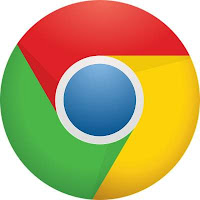 |
| Logo Google Chrome |
Meskipun fitur ini sangat bermanfaat untuk memudahkan kita masuk ke halaman website yang pernah dibuka sebelumnya, tapi fitur ini juga ada kelemahannya, yaitu history-history itu bisa di intip orang lain jika Komputer/Laptop di pinjam orang lain seperti saudara, temen dll. Dengan begitu, orang lain bisa melihat apa yang sebelumnya kita buka. Ini sangat berbahaya jika kita sebelumnya membuka website atau mencari informasi yang sangat privasi.
Nah untuk itu, akan lebih baik jika kita menghapus secara berkala history-history atau URL halaman website yang tersimpan di browser seperti Google Chorome. Untuk menghapus history-history yang tersimpan di Google Chrome sebenarnya tidak terlalu sulit. Seperti judul postingan ini, fiturmedia bakaaln membagikan tips & trick sederhana Cara Mudah Hapus History Pada Browser Google Chrome, berikut ini caranya:
Pertama kamu masuk ke> Google Chrome > Klik tiga titik yang ada di atas kanan Google Chrome. Bisa lihat gamabar dibawah ini.
Setelah muncul pop-up seperti gambar diatas, >Klik 'History'. Lalu akan muncul lagi pop-up seperti gambar dibawah ini:
Setelah muncul pop-up seperti gambar diatas> Klik History. (bawah 'Recently closed). Setelah klik History, akan muncul lagi sebuah pop-up seperti dibawah ini:
Sampai disini sebenarnya kita bisa menghapus History atau URL halaman web secara manual atau satu persatu, tapi itu akan memakan waktu yang lama jika URL web yang tersimpan sangat banyak. Makadari itu, jika ingin menghapus seluruh History atau URL web, lebih baik lanjut ke Tahap Selanjutnya>
Setelah masuk menu seperti gambar diatas, langsung saja klik tulisan > Clear browsing data. Akan muncul lagi pop-up kecil seperti gambar dibawah ini>
Disini kita diberi pilihan, yakni Last hour, Last 24 hour, Last 7 days Last 4 weeks dan Alltime. Berhubung kita mau menghapus semua History atau URL yang tersimpan di Google Chrome, kita pilih All time. Setelah memilih All time, langsung saja klik Clear data. Tunggu proses, dan History atau URL halaman web sudah bersih kembali.
Selain bisa menghapus History atau URL halaman web, kita bisa menghapus Cookie yang tersimpan di Google Chrome. Caranya, kita tinggal klik atau centang bagian tulisan Cookies and other site data. Cara ini bisa dilakukan bersamaan ketika kita menghilangkan History.
Catatan penting; Sebelum menghapus atau menghilangkan Cookies, pastikan kamu masih ingat Email atau Sandi ketika kamu masuk ke akun tertentu seperti Google, Facebook dll. melalui Chrome.



